In questo mondo di digitalizzazione, è facilmente accessibile a tutti scaricare immagini da Internet e utilizzarle per i propri scopi. È importante sapere se altre persone usano già un'immagine, da dove proviene e da dove ha avuto origine. Queste cose sono importanti da sapere se vuoi evitare qualsiasi violazione del copyright o dei permessi che potrebbe danneggiare la tua autorità e causare danni monetari. Questa guida su come invertire la ricerca di immagini su iPhone può aiutarti in questo senso. Se sei un utente iPhone, questo articolo ti sarà molto utile per differenziare le immagini. In questo articolo, discuteremo 4 modi su come invertire la ricerca di immagini sul tuo iPhone nel 2021.
Puoi controllare
- Come invertire la ricerca di foto su Facebook qui>>
- Come invertire la ricerca di foto su Instagram qui>>
- Come invertire la ricerca di foto su un telefono Android qui>>
4 modi migliori su come invertire la ricerca di immagini sul tuo iPhone
Tutti questi modi seguenti forniscono i migliori risultati possibili. È possibile utilizzare uno qualsiasi di questi metodi secondo la propria convenienza e scelta.
- 1. Come invertire la ricerca di immagini sul tuo iPhone utilizzando Safari e Google
- 2. Come invertire la ricerca di immagini sul tuo iPhone utilizzando Chrome
- 3. Come invertire la ricerca di immagini sul tuo iPhone utilizzando app dedicate
- 4. Come invertire la ricerca di immagini sul tuo iPhone utilizzando TinEye
1. Come invertire la ricerca di immagini sul tuo iPhone utilizzando Safari e Google
Se hai un'immagine già memorizzata sul tuo iPhone e vuoi verificare se è disponibile su Internet o meno. Puoi farlo facilmente usando il browser Safari sul tuo iPhone. Per farlo, dobbiamo passare alla versione desktop in Safari.
Passaggio 01: Apri l'app Safari e digita images.google.com
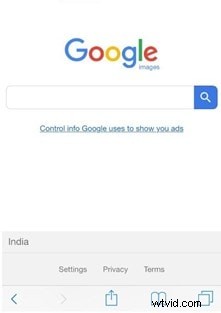
Passaggio 02: Tocca il pulsante Condividi situato nella parte inferiore dello schermo, premi "Richiedi sito desktop". Cambierà l'interfaccia della pagina in una versione desktop.
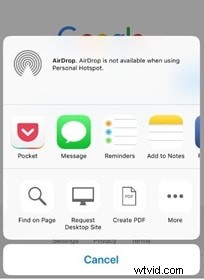
Passaggio 03: In questa versione desktop della pagina, puoi vedere l'icona di una fotocamera situata accanto alla casella di ricerca.

Passaggio 04: Verrà visualizzato un pop-up. Ti chiederà di scegliere un'opzione tra le due. Puoi incollare l'URL di un'immagine o caricarla direttamente dal dispositivo. Clicca su carica l'immagine, quindi scegli il file.

Una volta che l'immagine è stata caricata correttamente, Google ti mostrerà risultati simili. Se ci sono già immagini come queste su Internet, porterà tutti quei siti Web che contengono queste immagini. Se non ce ne sono, mostrerà alcuni risultati simili.
2. Come invertire la ricerca di immagini sul tuo iPhone utilizzando Chrome
Essendo un prodotto di Google, Chrome è più conveniente e più facile per questo compito. Non è necessario scaricare un'immagine sul tuo iPhone con Chrome per prenotare la ricerca di immagini sul tuo iPhone. Puoi farlo direttamente nel tuo browser con la sua funzione di ricerca di immagini integrata.
Passaggio 01: Apri l'app Chrome. Passa alla pagina che contiene l'immagine di cui desideri invertire la ricerca.
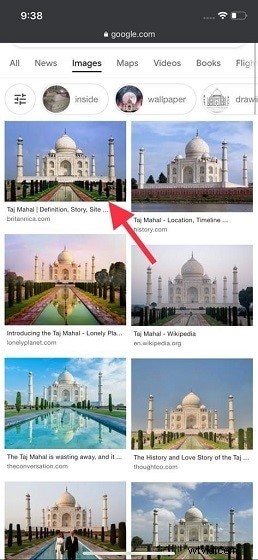
Passaggio 02: Tocca e tieni premuta l'immagine per un paio di secondi finché non viene visualizzato un menu. Da quel menu, seleziona "Cerca questa immagine in Google"
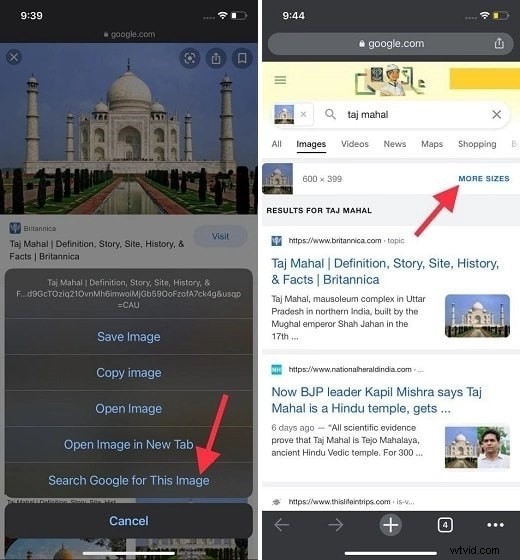
3. Come invertire la ricerca di immagini sul tuo iPhone utilizzando app dedicate
Vorresti invertire la ricerca di immagini su più motori di ricerca invece di un unico motore di ricerca? Alcune app sono appositamente progettate per aiutarti a eseguire una ricerca di immagini inversa sul tuo iPhone. Queste app sono più efficienti perché utilizzano diversi motori per questa attività e dispongono di un algoritmo speciale per aiutarti a trovare i migliori risultati possibili. Diverse app possono essere utilizzate per questa attività, ma ti consigliamo alcune di queste app gratuite per iPhone che ti forniranno i migliori risultati. Queste app includono Reversee, Reverse Image Search e Veracity. Queste app sono semplici da usare e autoesplicative. Non devi preoccuparti di alcun tecnicismo. Scarica queste app e inizia.
4. Come invertire la ricerca di immagini sul tuo iPhone utilizzando TinEye
Google Immagini è uno dei migliori siti per la ricerca inversa di immagini, ma non è stato creato per. Alcuni siti Web sono progettati appositamente per questo scopo e uno dei migliori siti Web che tu possa mai trovare su Internet è TinEye. Questa piattaforma gratuita ti aiuta a trovare i migliori risultati con semplici passaggi. Ti consente di caricare le immagini direttamente dal tuo dispositivo o incollare l'URL dell'immagine in esso per eseguire una ricerca inversa delle immagini. Se stai cercando una piattaforma che possa aiutarti a trovare i migliori risultati senza scaricare e installare alcuna app sul tuo dispositivo, TinEye dovrebbe essere la tua priorità.
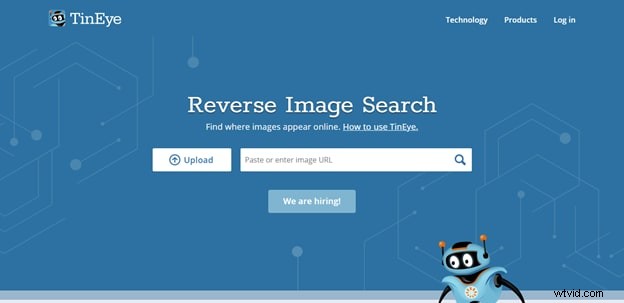
Avere la ricerca inversa delle immagini è molto importante in questa era se vuoi salvarti da tutti i tipi di problemi relativi al copyright e all'utilizzo. Esistono diversi metodi per raggiungere questo obiettivo, ma i metodi di cui sopra sono facili da usare e possono fornirti i migliori risultati possibili in pochissimo tempo senza alcun addebito. Scegli uno dei modi più adatti alle tue esigenze e ai tuoi requisiti.
